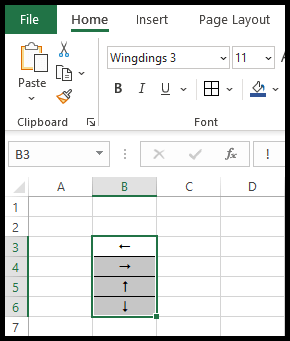Как вставить стрелку в ячейку excel?
Иногда вам нужны определенные символы для использования в качестве быстрого индикатора в данных Excel, и для этого в Excel есть возможность вставлять в ячейки стрелки и многие другие предопределенные символы или фигуры.
Это быстрый процесс, состоящий всего из трех или четырех шагов, чтобы вставить стрелку и другие символы в Excel.
Вставить стрелку в ячейку как символ
- Сначала выберите и отредактируйте ячейку , в которую вы хотите вставить стрелку как символ.
- После этого перейдите на вкладку «Вставка», затем нажмите на ленте значок «Символы» и выберите опцию «Символ».
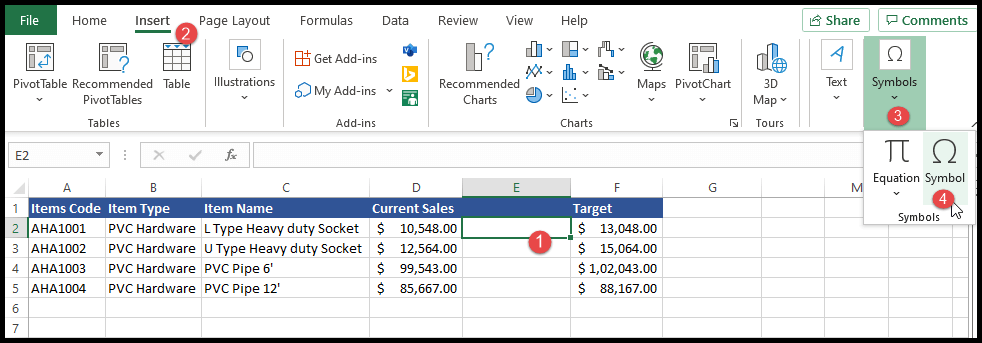
- После того, как вы нажмете на опцию «Символ», откроется всплывающее окно с несколькими вариантами символов на выбор.
- Теперь выберите стрелку, которую вы хотите вставить в выбранную ячейку, и нажмите «Вставить», затем «Закрыть».
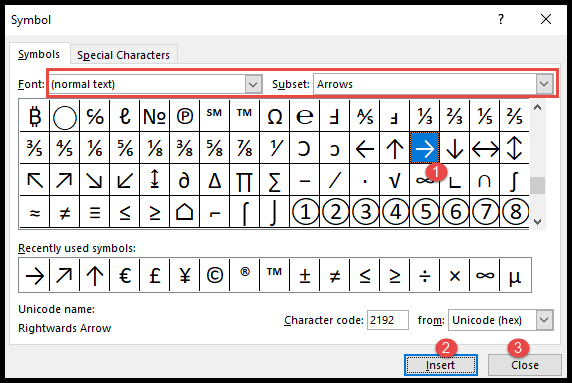
- На этом этапе выбранная стрелка вставляется в выбранную ячейку.
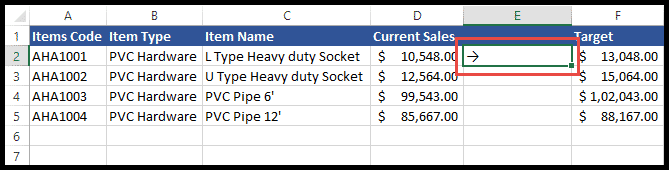
Вы можете выбрать и вставить в ячейку несколько стрелок и параметров символа, но нельзя вставить символ в несколько ячеек одновременно.
Для этого вам нужно вставить символ в одну ячейку, а затем скопировать этот символ из ячейки и вставить его в несколько ячеек.
Вставка стрелки в ячейку как фигуру
- Сначала перейдите на вкладку «Вставка», затем щелкните значок «Иллюстрации» на ленте и выберите параметр «Фигуры».
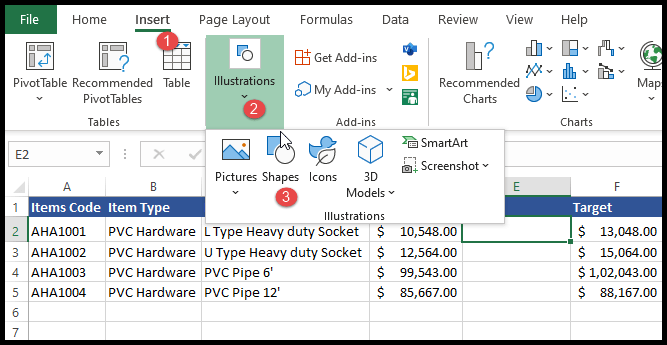
- Как только вы нажмете на опцию «Фигуры», отобразятся несколько типов фигур с несколькими формами стрелок.
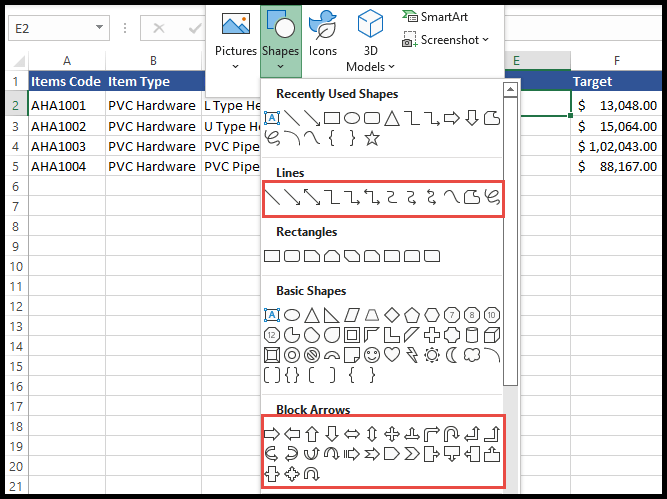
- Теперь нажмите на стрелку, которую хотите вставить, и с помощью курсора мыши перейдите в любое место листа и щелкните, удерживая кнопку мыши, перетащите стрелку туда, куда необходимо.
- На этом этапе стрелка, выбранная в качестве фигуры, вставляется в ячейку.
- На вкладке «Формат фигуры» в группе «Стили фигуры» вы можете изменить цвет, размер и эффект стрелки.
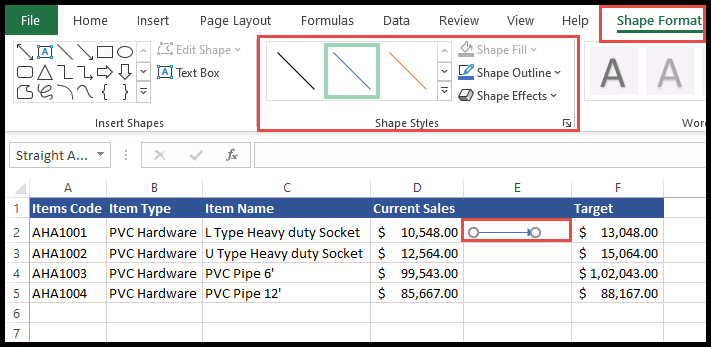
Вставьте стрелку вверх и вниз, используя условное форматирование
- Сначала выделите ячейки, в которые нужно вставить стрелки вверх и вниз, затем щелкните значок «Условное форматирование» на ленте.
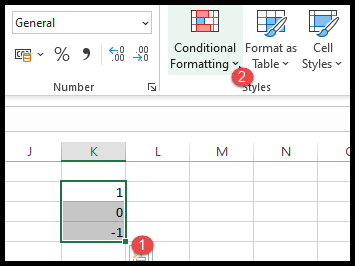
- Теперь выберите «наборы значков» и нажмите на стрелки, которые вы хотите вставить.
- На этом этапе в выбранные ячейки вставляются «красные, желтые и зеленые» стрелки вверх и вниз.
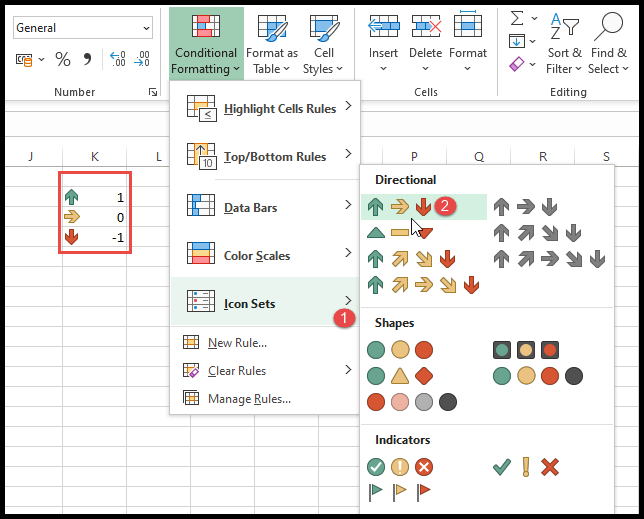
Вставьте стрелку, используя шрифт Wingdings 3.
Чтобы вставить стрелку с помощью шрифта Wingdings 3, вам необходимо иметь список символов, которые можно преобразовать в стрелки и другие символы в Excel.
- Сначала введите символ в ячейку, куда нужно вставить стрелку.
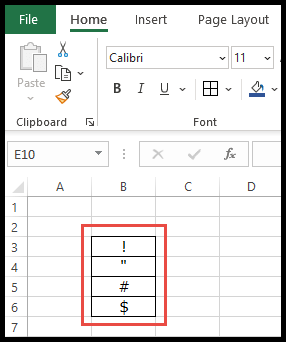
- После этого перейдите в группу «Шрифт» на ленте, щелкните значок раскрывающегося списка шрифтов и выберите шрифт «Wingdings 3».

- На этом этапе ваш символ преобразуется в символ стрелки на основе символа, который вы ввели в ячейку.